- Unity User Manual (2017.2)
- Indicaciones Específicas de Plataforma
- Standalone
- Configuraciones del Standalone Player
Configuraciones del Standalone Player
Esta página detalla los Player Settings específicos a las plataformas standalone (Mac OSX, Windows y Linux). Una descripción de los Player Settings en general se pueden encontrar aquí.
Resolución y Presentación
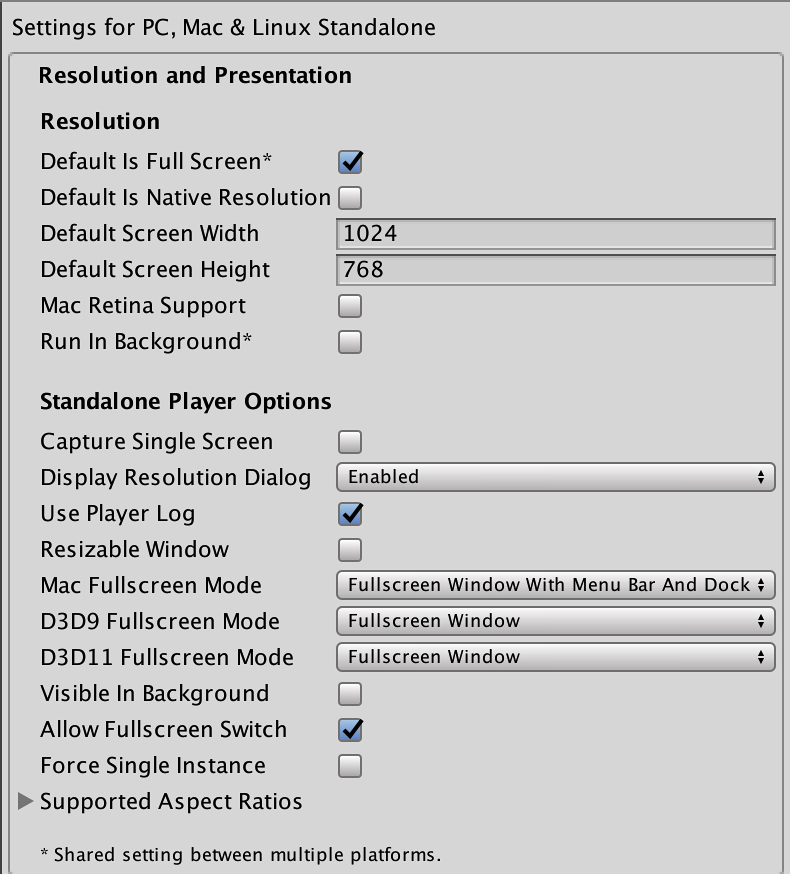
| Propiedad: | Función: |
|---|---|
| Resolution | |
| Default is Full Screen | Debería el juego comenzar en modo pantalla completa por defecto? |
| Default Is Native Resolution | Debería el juego utilizar la resolución por defecto utilizada en esta maquina? |
| Default Screen Width | Anchura de la pantalla del juego por defecto en pixeles. |
| Default Screen Height | Altura de la pantalla del juego por defecto en pixeles. |
| Mac Retina Support | Marque esta casilla para habilitar el soporte para pantallas de alto DPI (Retina) en una Mac. Unity lo habilita por defecto. Esto mejora los proyectos en una pantalla Retina, pero requiere algo de recursos cuando está activo. |
| Run in background | Debería el juego comenzar a ejecutarse (en vez de pausarse) si la app pierde foco? |
| Standalone Player Options | |
| Capture Single Screen | Si está activado, los juegos standalone en modo de pantalla completa no oscurecerá el monitor secundario en las configuraciones multi-monitor (no se soporta más en Mac OS X). |
| Display Resolution Dialog | Debería el juego empezar con un dialogo para permitirle al usuario escoger la resolución de pantalla? Las opciones son Disabled, Enabled y Hidden by Default (es decir, el dialogo solamente aparecerá si la tecla alt se mantiene presionada al inicio). |
| Use Player Log | Escribir un archivo de registro con información de depuración. Si va a enviar su solicitud a la Mac App Store tendrá que dejar esta opción sin marcada. Marcada es la opción predeterminada. |
| Resizable Window | Le permite a los usuarios reajustar la ventana del reproductor independiente. |
| Mac App Store Validation | Habilita la validación de recibo para la Mac App Store. |
| Mac Fullscreen Mode | Cómo debería el modo de pantalla completa operar en MacOSX? Las opciones son Capture Display (es decir, Unity se toma toda la pantalla y el usuario no puede cambiar entre apps hasta que se haya salido del modo de pantalla completa), Fullscreen Window y Fullscreen Window with Menu Bar and Dock. |
| D3D9 FullScreen Mode | El modo predeterminado de pantalla completa cuando se utiliza DirectX 9. |
| Exclusive Mode | Configura el modo Default Fullscreen para abarca toda la pantalla sin que una ventana la rodee. |
| Fullscreen Window | Mantiene el juego en una ventana cuando esté en pantalla completa. Mejor para permitirle al juego correr en el fondo. |
| Exclusive Mode | Configura el modo Default Fullscreen para abarca toda la pantalla sin que una ventana la rodee. |
| Fullscreen Window | Mantiene el juego en una ventana cuando esté en pantalla completa. Mejor para permitirle al juego correr en el fondo. |
| Visible in Background | En Windows, muestra la aplicación en el fondo si el modo de Fullscreen Windowed es utilizado. |
| Force Single Instance | Limita los standalone players a una sola instancia concurrente corriendo. |
| Supported Aspect Ratios | Las relaciones de aspecto que aparecerán en el Dialogo de Resolución al inicio (siempre y cuando sean soportados por el monitor del usuario). |
Icono
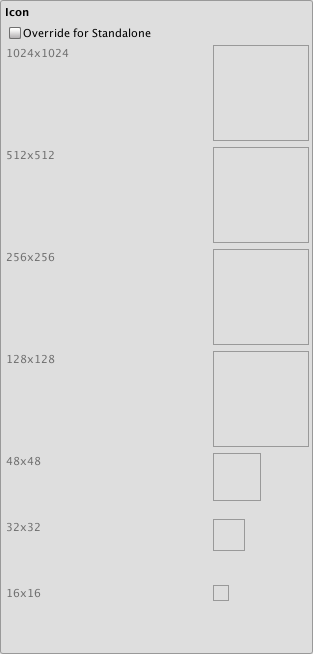
| Propiedad: | Función: |
|---|---|
| Override for Standalone | Verifique si desea asignar un icono personalizado que desea utilizar para el juego independiente. Diferentes tamaños de icono deberán rellenar las casillas de abajo. |
Splash Image
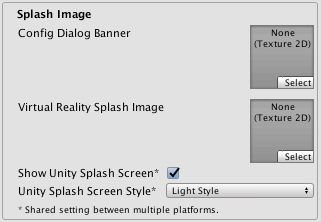
| Propiedad: | Función: |
|---|---|
| Config Dialog Banner | Agregue su imagen splash personalizada que será mostrada en el Display Resolution Dialog. |
| Show Unity Splash Screen | Muestra el Splash Screen Made with Unity cuando el juego está cargando . |
Otros ajustes
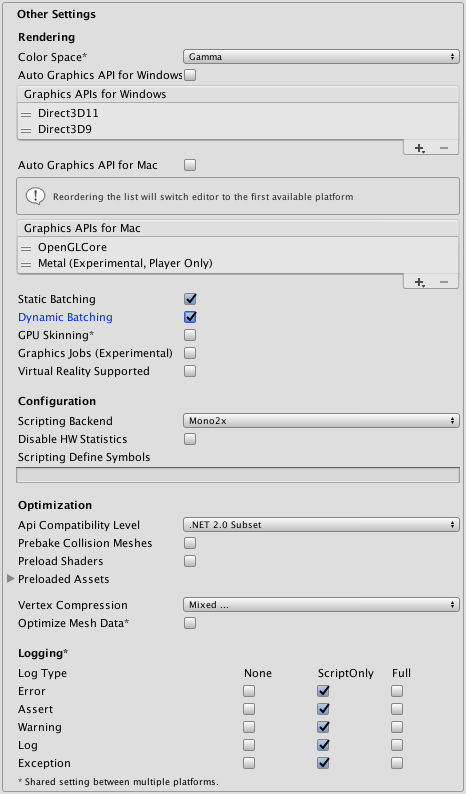
| Propiedad: | Función: |
|---|---|
| Rendering | |
| Color Space | Elija qué espacio de color se debe utilizar para renderizar. Las opciones son Gamma y Linear. Consulte la página del Manual de Unity en Rendering lineal para obtener una guía de la diferencia entre los dos. |
| Auto Graphics API for Windows | Cuando esto esté marcado, su aplicación utilizará la mejor API de Gráficos en la maquina de Windows que corre. Cuando no esté marcado, usted es capaz de agregar y quitar APIs de gráficos soportadas |
| Auto Graphics API for Linux | Cuando esto esté marcado, su aplicación utilizará la mejor API de Gráficos en la maquina de Linux que corre. Cuando no esté marcado, usted es capaz de agregar y quitar APIs de gráficos soportadas |
| Auto Graphics API for Linux | Cuando esto esté marcado, su aplicación utilizará la mejor API de Gráficos en la maquina de Linux que corre. Cuando no esté marcado, usted es capaz de agregar y quitar APIs de gráficos soportadas |
| Static Batching | Marque esta casilla para utilizar batching Estático. |
| Dynamic Batching | Configure esto para utilizar Dynamic Batching en su construcción (activado por defecto). |
| GPU Skinning | Marque esta casilla para habilitar DX11/ES3 GPU skinning. |
| Graphics Jobs (Experimental) | Marque esta casilla para indicar a Unity que descargue tareas de gráficos (renderizar bucles) a subprocesos de trabajo que se ejecutan en otros núcleos de CPU. Esto pretende reducir el tiempo empleado en Camera.Render en el hilo principal, que a menudo es un cuello de botella. Tenga en cuenta que esta característica es experimental. puede que no ofrezca una mejora de rendimiento para su proyecto y puede introducir nuevos bloqueos. |
| Virtual Reality Supported | Habilite esta opción cuando construya una aplicación de Virtual Reality. Ver la visión general de VR para más información. |
| Configuration | |
| Scripting Backend | Mono2x es el único backend de scripting actualmente soportado en Standalone. |
| Disable HW Statistics | Cuando esté marcado, la aplicación enviará información acerca del hardware a Unity (ver la página de hwstats para más detalles). |
| Scripting Define Symbols | Banderas de compilación personalizadas ( mire la página platform dependent compilation para más detalles). |
| Optimization | |
| API Compatibility Level | Hay dos opciones para el nivel de compatibilidad API: .Net 2.0, o .Net 2.0 Subset. |
| .Net 2.0 | Librerías .Net 2.0. Máxima compatibilidad .net, tamaño de los archivos más grandes |
| .Net 2.0 Subset | Subconjunto de completa compatibilidad .net, tamaños de archivo más pequeños |
| Prebake Collision Meshes | Se deberían agregar datos de colisión a los meshes en tiempo de construcción? |
| Preload Shaders | Se deberían cargar los shaders cuando el player inicia? |
| Preloaded Assets | Un arreglo de assets para ser cargados cuando el player inicia |
| Vertex Compression | La compresión por vértice se puede configurar por canal. Usted puede por ejemplo escoger tener una compresión habilitada para todo, excepto posiciones y lightmap UVs. Todo el conjunto de compresión mesh por objeto importado anulará la compresión por vértice en los objetos que tengan esto configurado, todo lo demás obedecerá los conjuntos de canales/opciones de compresión por vértice aquí. |
| Optimize Mesh Data | Elimine todos los datos de meshes que no sean requeridas por el material aplicado a ellos(tangentes, normales, colores, UV). |
API Compatibility Level
Usted puede escoger su nivel mono de compatibilidad api para todos los objetivos excepto el reproductor web(webplayer). Algunas veces un .net dll tercero va usar cosas afuera del nivel de compatibilidad .net que usted quiera utilizar. Para entender qué esta pasando en dados casos, y cómo mejor solucionarlo, coja el “Reflector” en windows.
- Arrastre los montajes .net para el nivel de compatibilidad de la API en cuestión en el reflector. Usted puede encontrar estos en Frameworks/Mono/lib/mono/YOURSUBSET/
- También arrastre sus montajes de terceros.
- Haga click derecho en sus montajes de terceros, y seleccione “Analyze”.
- En el reporte de análisis, inspeccione la sección “Depends on”. Cualquier cosa que el montaje de tercero dependa de, pero no esté disponible en el nivel de compatibilidad .net de su preferencia va a ser subrayado en rojo.
Detalles
Personalizando su Dialogo de Resolución
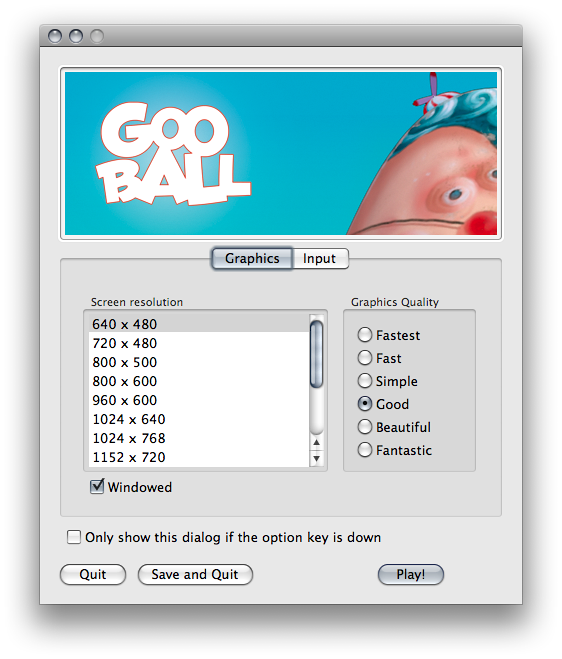
Usted tiene la opción de agregar una imagen de banner personalizado para el diálogo de resolución de pantalla en el reproductor independiente. El tamaño máximo de la imagen es de 432 x 163 píxeles. La imagen no se ampliará para ajustarse a la pantalla de selección. En su lugar, se centrará y sera recortada.
Publicando a la Mac App Store
Use Player Log le permite escribir un archivo de registro con información de depuración. Esto es útil para saber qué pasa si hay problemas con su juego. Cuando publique juegos al Mac App Store, es recomendado desactivar esta opción , ya que Apple puede rechazar el materia presentado. Mire esta página del manual para más información acerca de archivos de registro(log files).
Use Mac App Store Validation habilita la validación de recibo para la Mac App Store. Si esto está habilitado, su juego solamente correrá cuando contenga un recibo válido de la Mac App Store. Utilice esto cuando envíe juegos a Apple para su publicación en la App Store. Esto evita que las personas corran el juego en cualquier computador diferente al cual fue comprado. Tenga en cuenta que esta característica no implementa una protección de copia fuerte. En particular, cualquier crack potencial contra un juego de Unity funcionará contra cualquier contenido de Unity. Por esta razón, se recomienda que usted implemente su propio código de validación de recibos encima de este utilizando la el plugin característico de Unity. Sin embargo, ya que Apple requiere que la validación de plugin suceda antes de mostrar el dialogo de configuración en la pantalla, usted debería marcar esto, o Apple podría negar su envió.
-
2017–09–04 Page amended with limited editorial review
-
2017–09–04 > Se agrego soporte con una casilla de verificación a MacOS Retina Agregada en 2017.2 NewIn20171